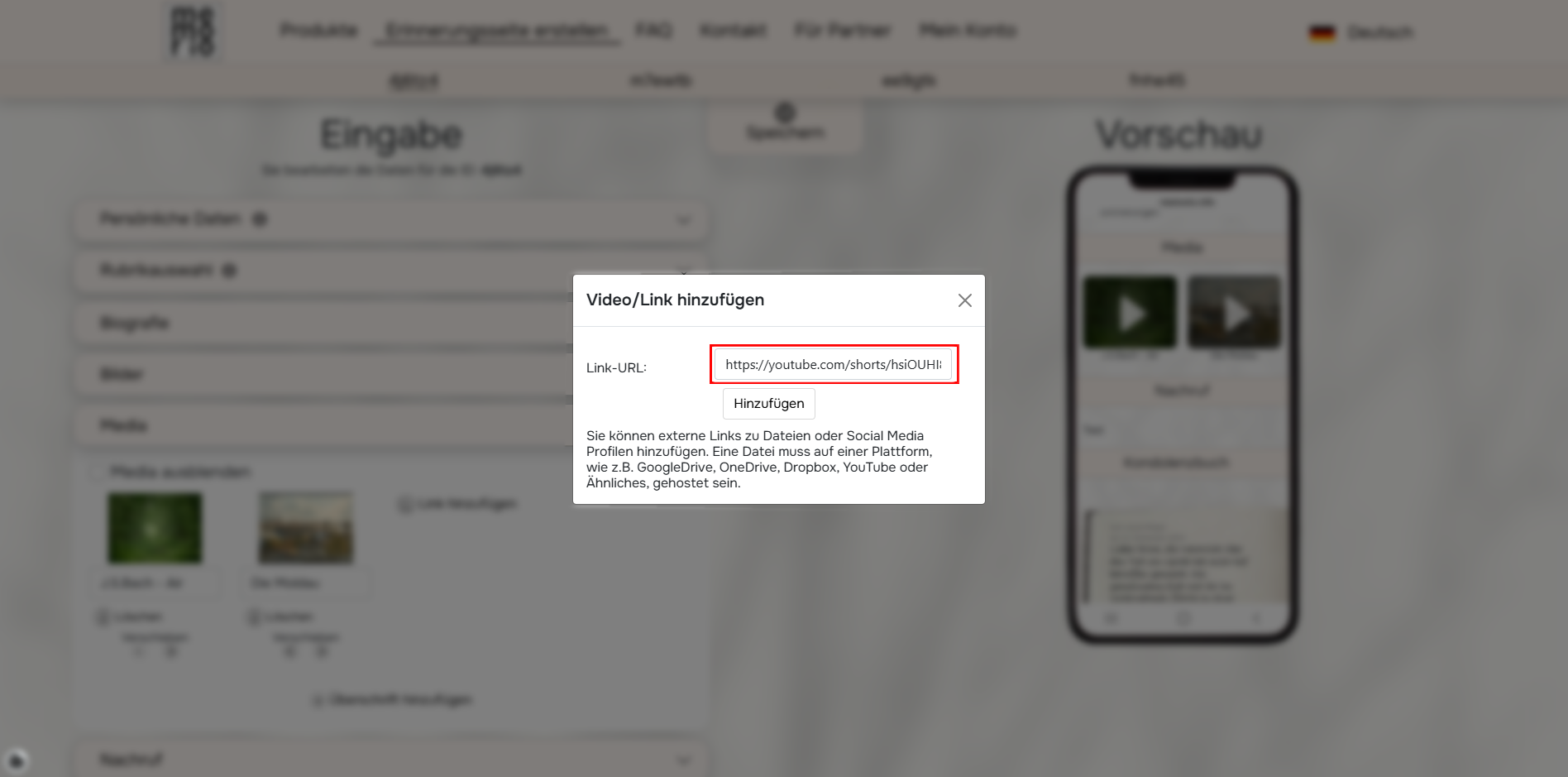Aus urheberrechtlichen Gründen können Videos nicht direkt auf unseren Server hochgeladen werden.
Stattdessen erfolgt die Einbindung über Plattformen wie YouTube, um sicherzustellen, dass die entsprechenden Rechte gewahrt bleiben.
Damit schützen wir unsere Kundinnen und Kunden vor möglichen Forderungen zum Beispiel aus dem Urheberrecht.
Sie können Ihre privaten Videos auf YouTube hochladen und diese als „nicht gelistet“ einstellen.
So sind sie nicht öffentlich sichtbar, können aber problemlos auf Ihrer Erinnerungsseite eingebunden werden.
Schritt 1
Gehen Sie auf die Webseite https://youtube.com.
Klicken Sie oben rechts auf „Anmelden“. Bei mobilen Geräten klicken Sie unten rechts auf „Mein YouTube“.
Sofern Sie schon ein YouTube-Konto besitzen und schon angemeldet sind können Sie direkt zu Schritt 4 gehen.
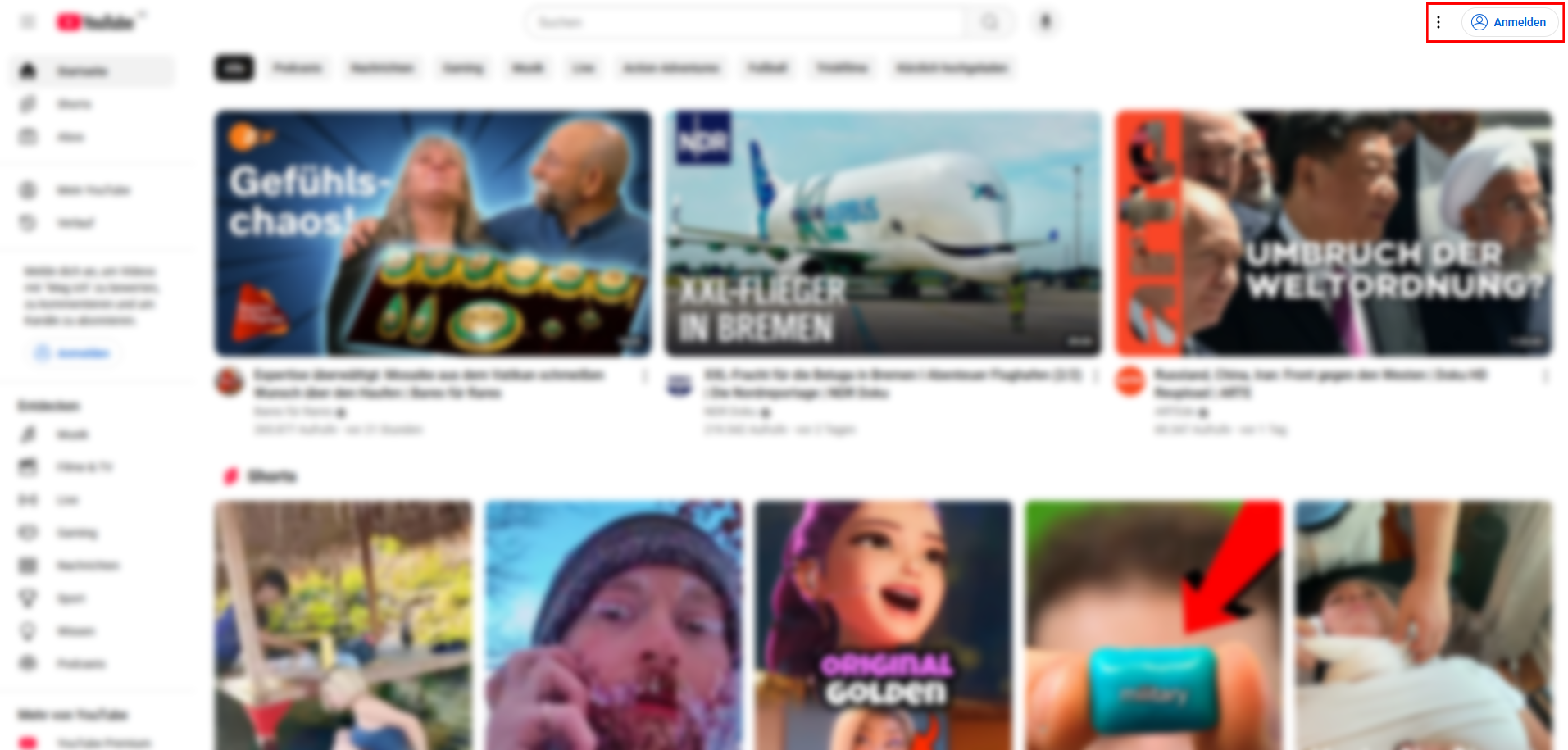
Schritt 2
Google und YouTube gehören zusammen, daher werden Sie automatisch auf diesen Google Bildschirm geleitet.
Sofern Sie noch kein YouTube-Konto haben, klicken Sie auf „Konto erstellen“ und auf „Für meine private Nutzung“.
Durchlaufen Sie den Registrierungsprozess und erstellen Sie ein Konto mit Ihrer E-Mail-Adresse bis Sie ein Passwort für Ihr YouTube-Konto festgelegt haben.
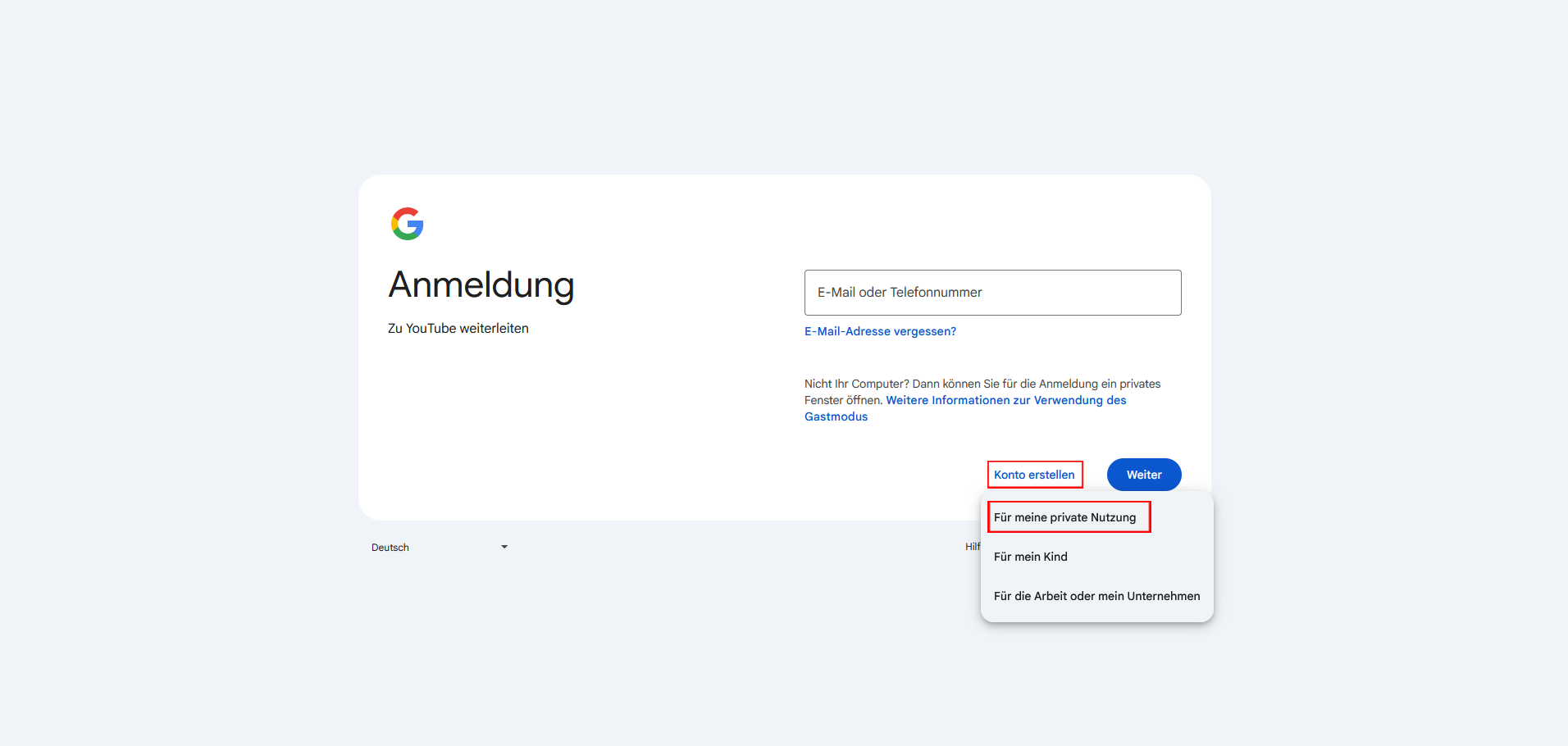
Schritt 3
Nachdem Sie das Passwort für Ihr YouTube-Konto erstellt haben, wählen Sie bitte bei dem Punkt „Einstellungen auswählen“ die Option „In einem Schritt auswählen“.
Durchlaufen Sie die weiteren Einstellungsprozess. Sie können immer auf „Weiter“ oder „Akzeptieren“ klicken.
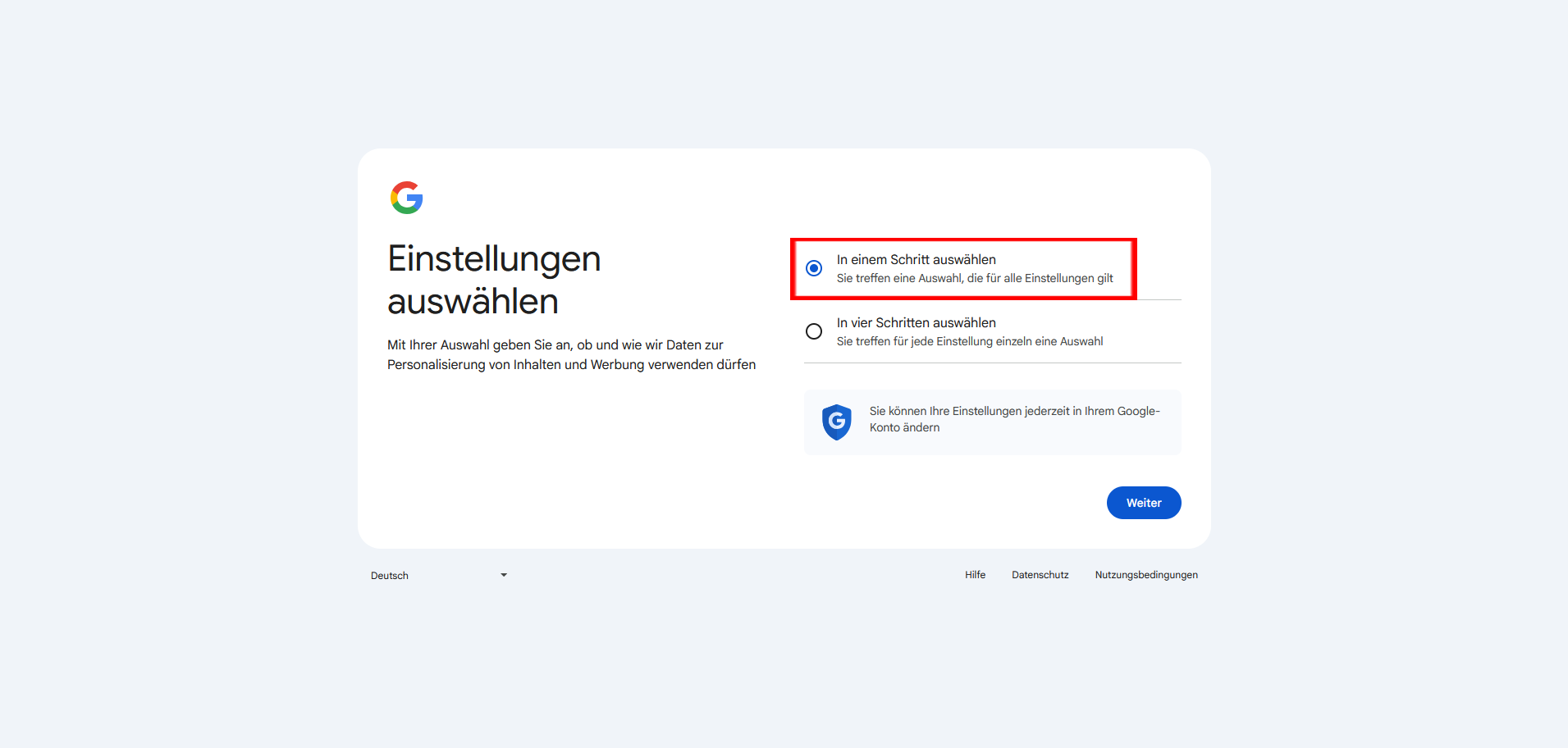
Schritt 4
Wenn Sie den Registrierungsprozess von YouTube bzw. Google erfolgreich beendet haben, erscheint folgender Bildschirm.
Um nun ein Video hochzuladen, klicken Sie bitte oben rechts auf „Erstellen“ und auf „Video hochladen“.
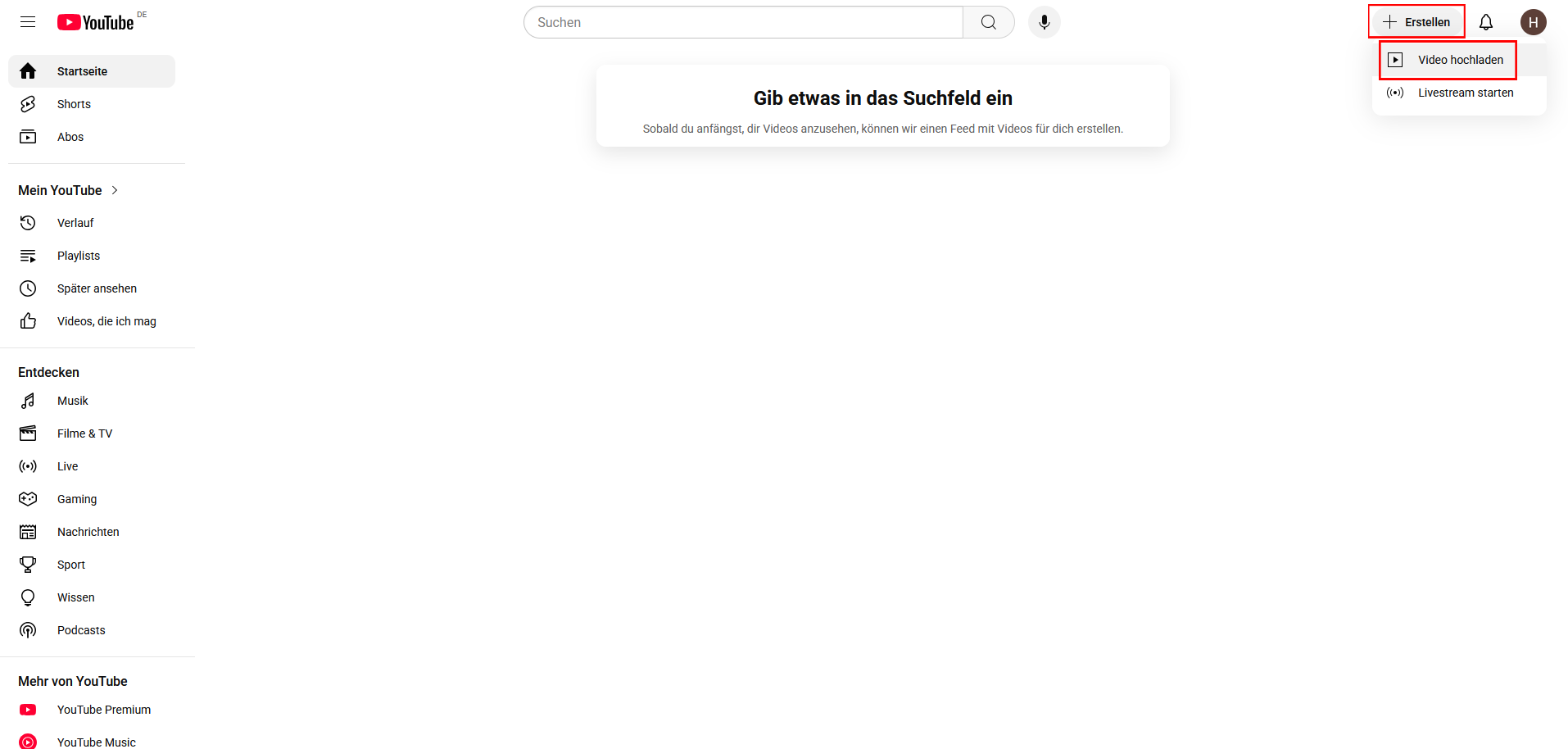
Schritt 5
Sie müssen zunächst einen Kanal erstellen, um Videos hochladen zu können. Klicken Sie auf „Kanal erstellen“.
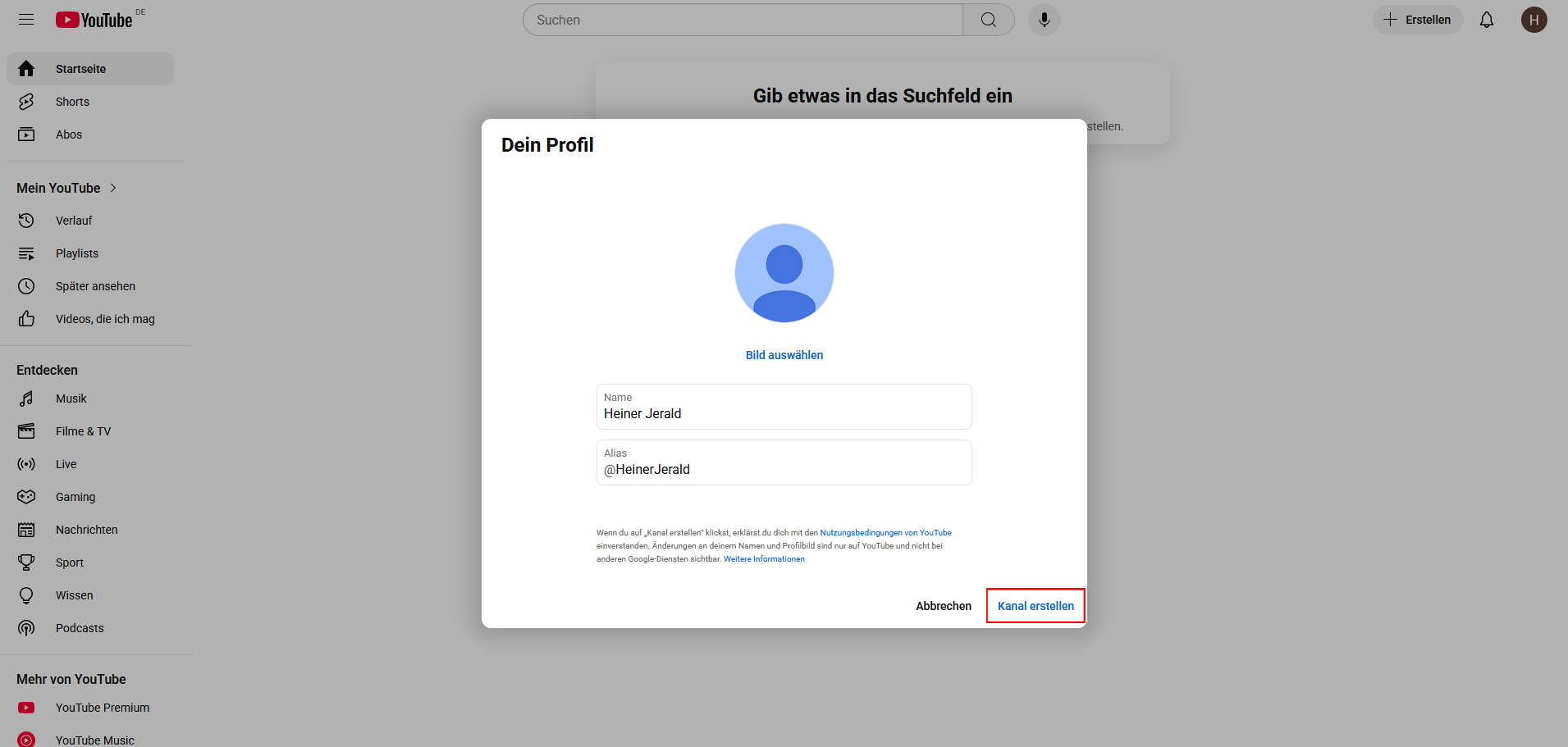
Schritt 6
Sobald der Kanal erstellt ist, landen Sie auf diesen Bildschirm. Klicken Sie auf „Erstellen“ und auf „Video hochladen“.
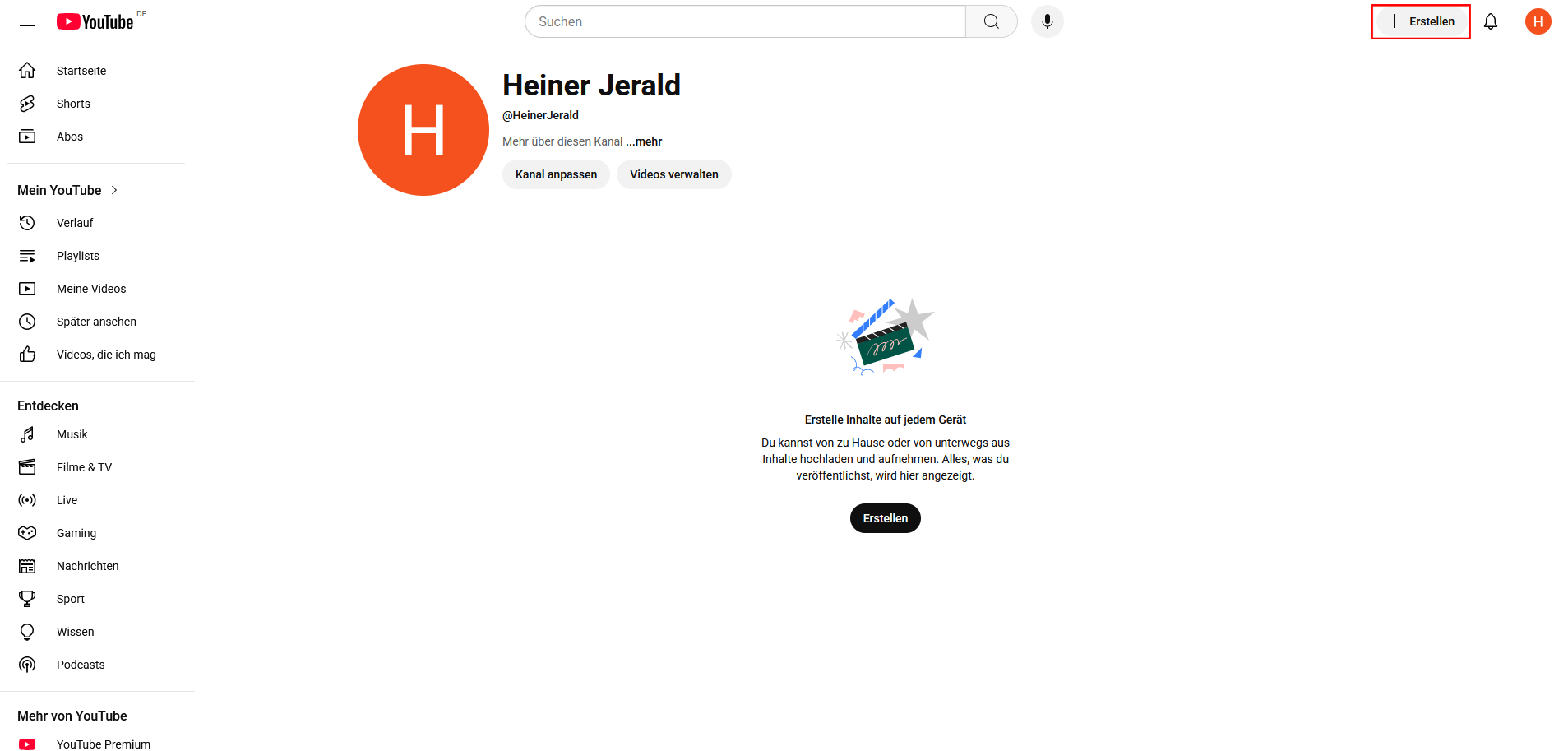
Schritt 7
Klicken Sie auf „Datei auswählen“, um ein Video von Ihrem PC oder Smartphone hochzuladen. Alternativ können Sie per Drag-and-Drop ein Video in das Feld hinzufügen.
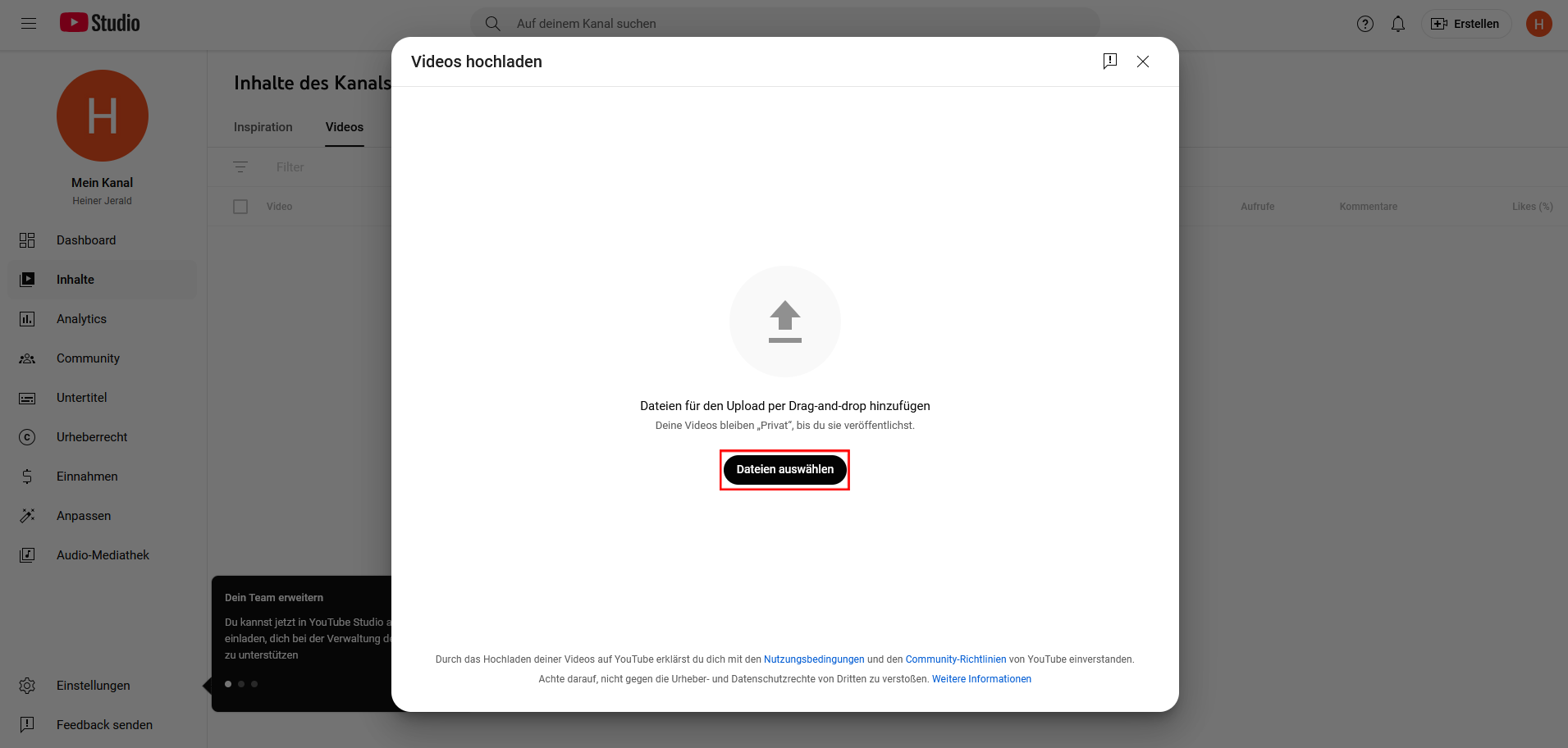
Schritt 8
Sobald Sie ein Video ausgewählt haben erscheint folgender Bildschirm.
Es ist nicht notwendig einen Titel und eine Beschreibung einzugeben.
Später können Sie in Ihrer memorio Erinnerungsseite auch einen Videotitel unter dem integrierten Video hinzufügen.
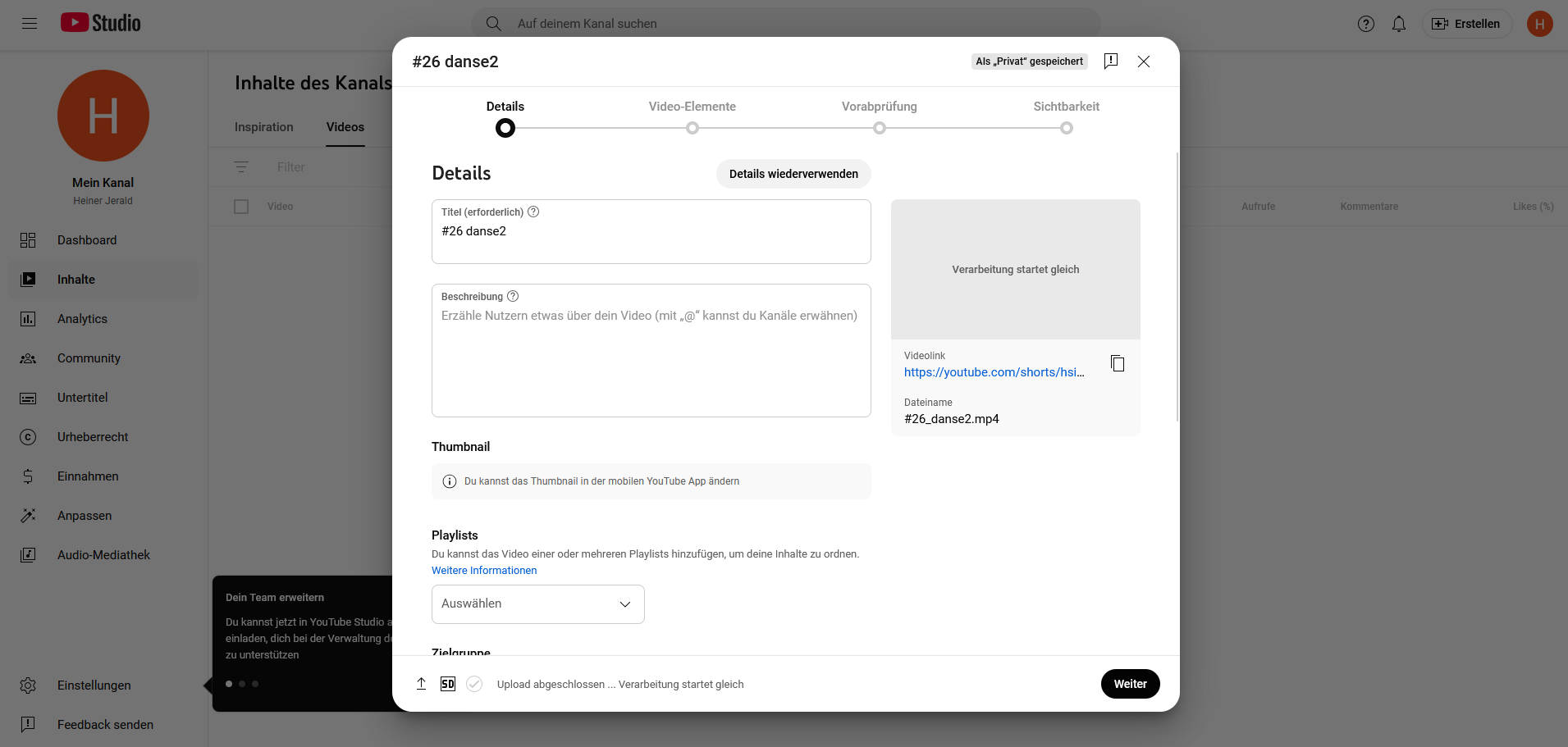
Schritt 9
Scrollen Sie etwas runter. YouTube erfordert das Festlegen, ob das Video „speziell für Kinder“ ist.
Klicken Sie auf „Nein, es ist nicht speziell für Kinder“.
Danach klicken Sie mehrmals auf „Weiter“ bis Sie zum Unterpunkt „Sichtbarkeit“ gelangen.
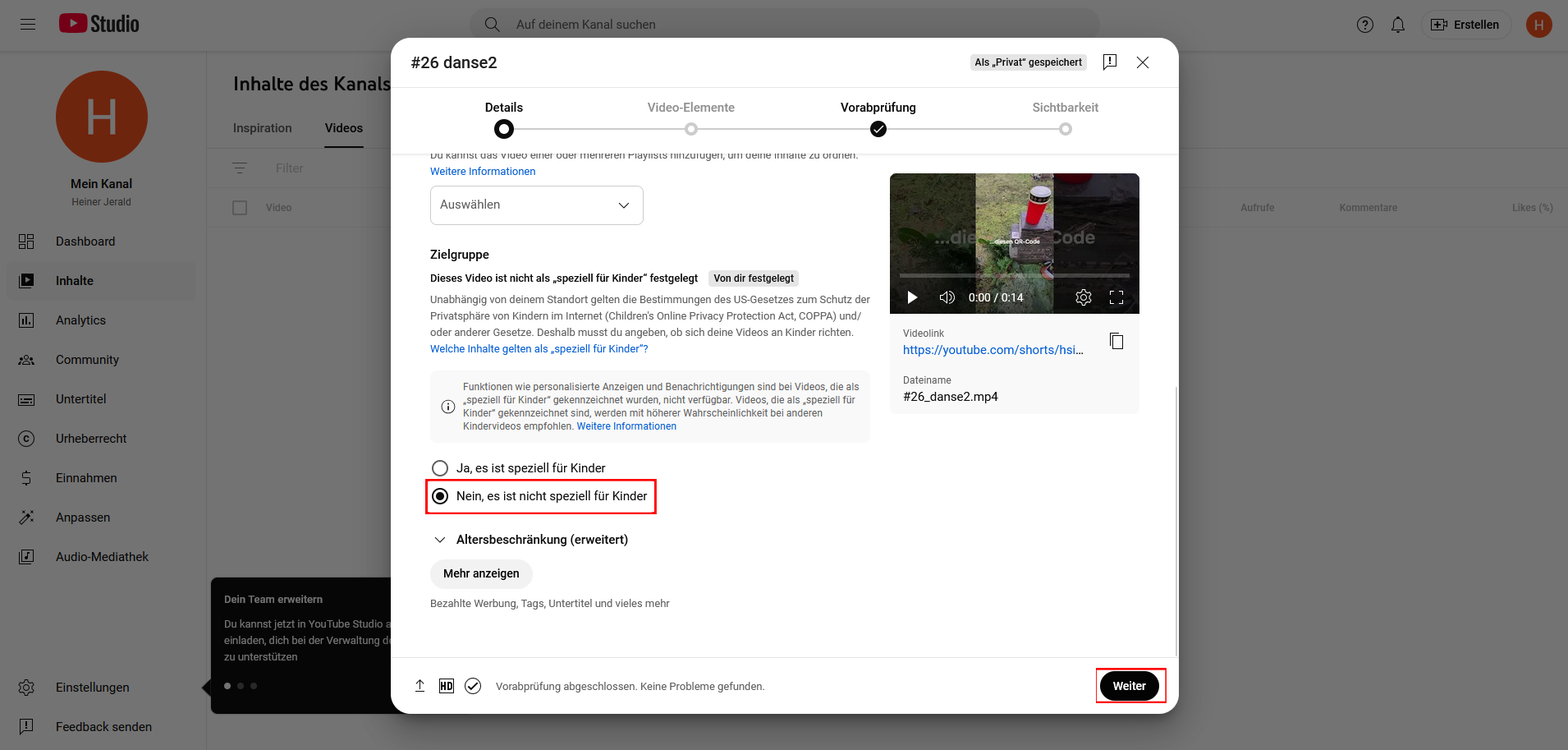
Schritt 10
Sofern Ihr Video nur für private Zwecke genutzt werden soll, empfehlen wir das Video auf „nicht gelistet“ zu schalten.
Somit können nur Personen, die den Link zu dem Video haben, das Video anschauen.
Klicken Sie dann auf „Speichern“.
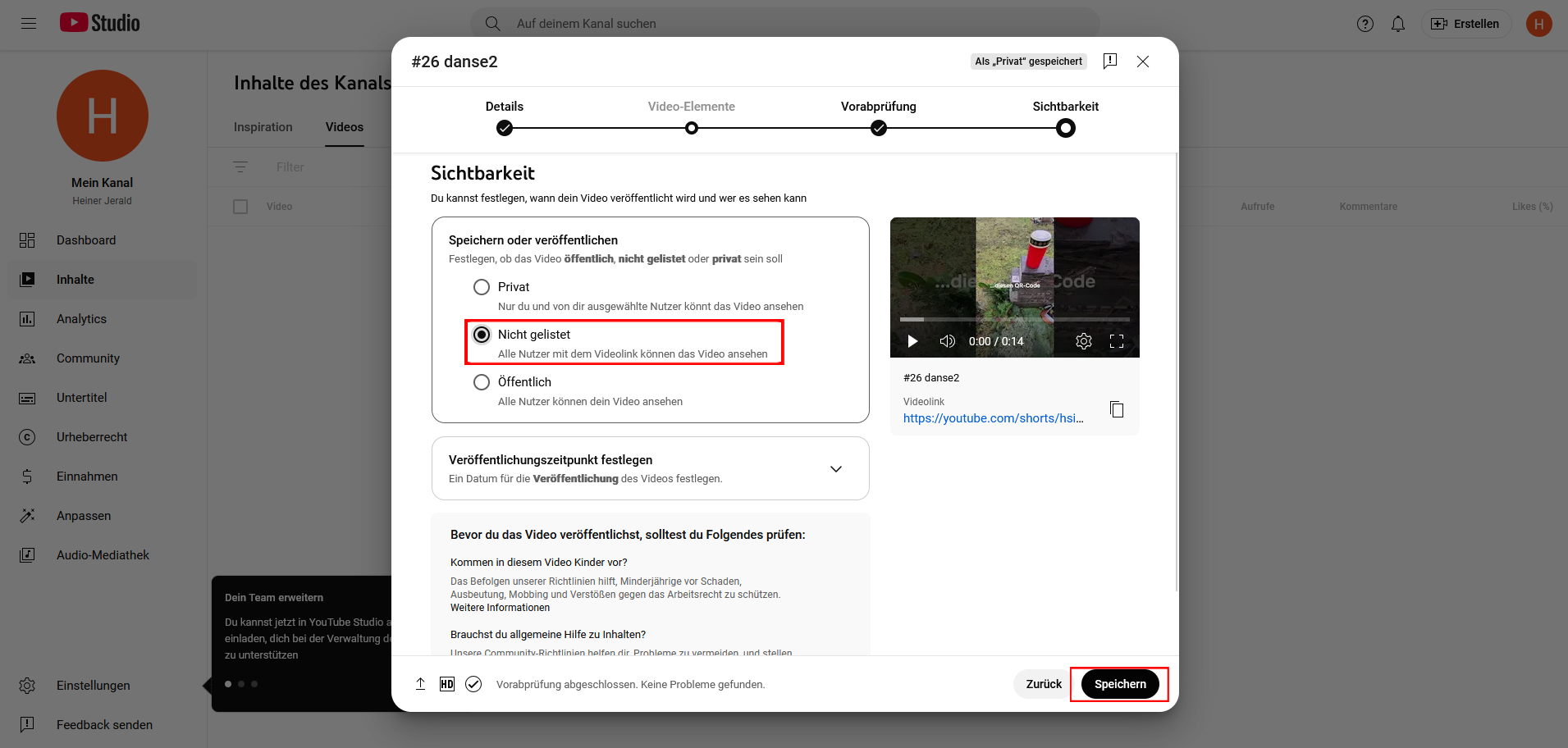
Schritt 11
Nun erscheint auf Ihrem Kanal ein Eintrag. YouTube kategorisiert Ihr hochgeladenes Video automatisch unter „Shorts“ oder unter „Videos“.
Videos im Hochformat (von Smartphones) werden meist unter „Shorts“ gelistet, wohingegen Videos im Breitformat unter „Videos“ gelistet werden.
Unter dem Unterpunkt „Optionen“ (3 Punkte) können Sie den Link des Videos kopieren.
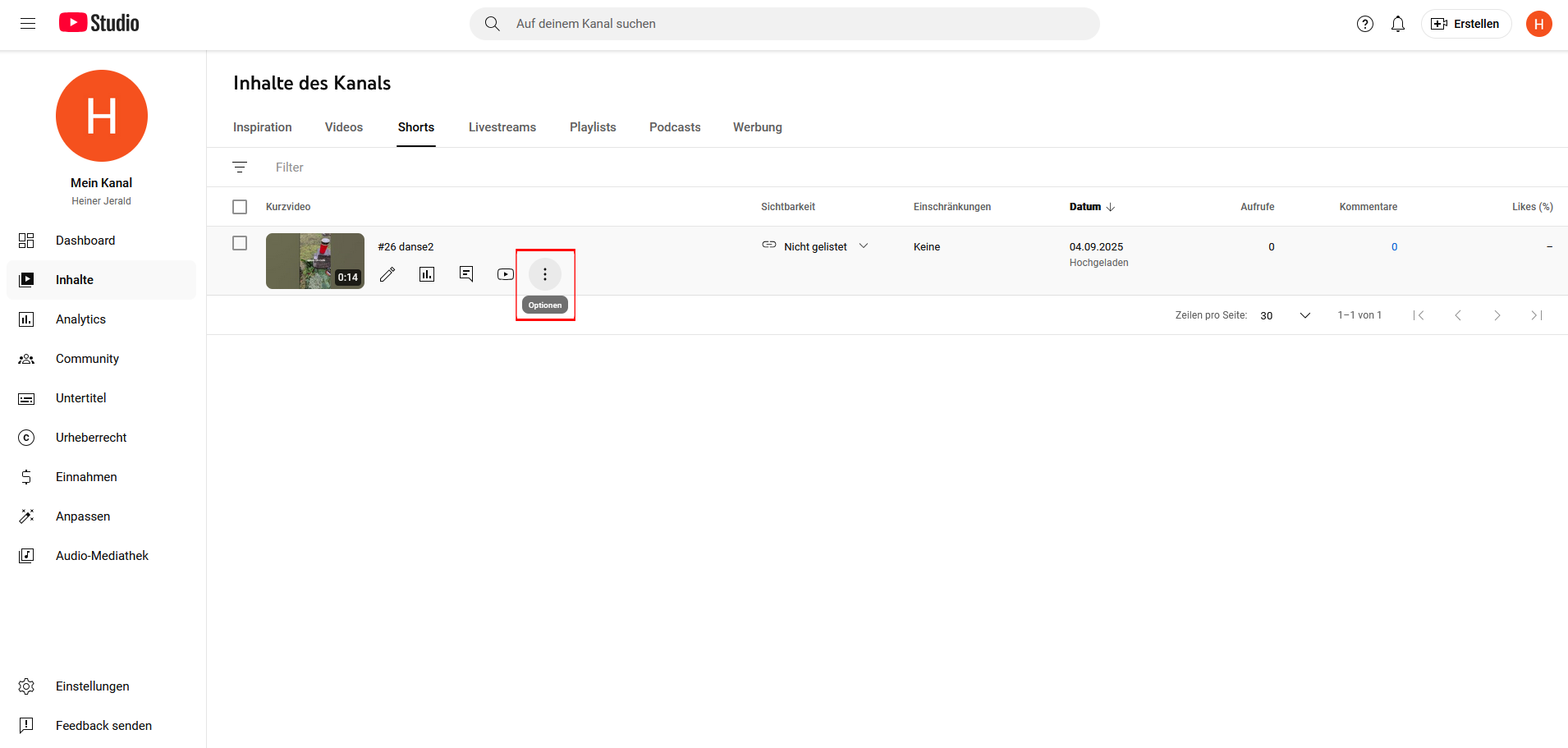
Schritt 12
Diesen Link können Sie nun unter der Rubrik „Media“ in Ihrer Erinnerungsseite hinzufügen. Nachdem Sie auf „Hinzufügen“ geklickt haben, wird ein kleines Vorschaubild zu dem Video in die Erinnerungsseite integriert.